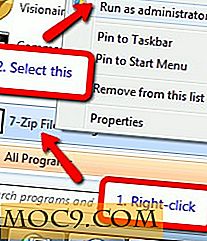Hoe extensies in Microsoft Edge Browser te installeren
De Edge-browser is een van de beste dingen over Windows 10. Zoals Microsoft beweert, geldt dit vooral als u de batterijback-up van uw laptop of notebook wilt verbeteren.
Dat gezegd hebbende, na lang wachten met de Anniversary update, kregen Windows 10-gebruikers de extensie-ondersteuning voor de Edge-browser. Vergeleken met eerdere insider-builds, maakte Microsoft het eenvoudig om extensies in de Edge-browser rechtstreeks vanuit de Windows Store te installeren. Vanaf nu heeft de winkel nogal wat extensies om mee te spelen. Bovendien zijn de extensies in de buurt van Chrome-extensies. Dit maakt het voor de ontwikkelaars gemakkelijk om hun extensies naar de Edge-browser te porten.
Hieronder wordt uitgelegd hoe u extensies in de Edge-browser in Windows 10 kunt installeren.
Installeer extensies van Windows Store
Het installeren van extensies via de Windows Store is de gemakkelijkste manier. Om te beginnen, open je de Edge-browser en klik je op het menupictogram (drie horizontale stippen) in de rechterbovenhoek. Selecteer nu "Extensies" uit de lijst met opties.

De bovenstaande actie toont u alle geïnstalleerde extensies. Zoals je kunt zien, heb ik LastPass al geïnstalleerd. Om een nieuwe extensie te installeren, klikt u op de link 'Extensies ophalen uit de winkel'.

Zodra u op de koppeling klikt, wordt de Windows Store automatisch geopend en ziet u alle beschikbare extensies. Klik gewoon op de extensie die u wilt installeren. In mijn geval selecteer ik de OneNote webclipper.

Klik hier in dit venster op de knop "Gratis".

Met de bovenstaande actie wordt de Edge-extensie automatisch gedownload en geïnstalleerd. Na de installatie geeft de Edge-browser een prompt weer. Klik eenvoudig op de knop "Schakel in" om de geïnstalleerde extensie te activeren.

Dat is alles wat er te doen is. U hebt de extensie met succes geïnstalleerd.

Standaard zijn de extensies verborgen in de adresbalk. Als u de extensie in de adresbalk wilt weergeven, klikt u met de rechtermuisknop op de extensie en selecteert u de optie 'Weergeven naast adresbalk'.

Extensies handmatig installeren
Als u extensies hebt die niet beschikbaar zijn in de Windows Store, kunt u ze ook handmatig installeren. Voordat u dat kunt doen, moet u de Extension Developer-opties inschakelen.
Om dat te doen, voert u about:flags in de adresbalk en druk op de knop Enter. Selecteer op de pagina Instellingen het selectievakje "Functies voor uitbreiding van ontwikkelaar inschakelen" en sluit de pagina.

Nadat u de extensie-ontwikkelaar-opties hebt ingeschakeld, downloadt u de extensie die u handmatig wilt installeren en pakt u de extensiemap uit op uw bureaublad. In mijn geval heb ik de Turn Off the Lights-extensie voor YouTube gedownload.
Klik nu op het pictogram Menu, selecteer de optie "Extensies" en klik vervolgens op de knop "Extensie laden".

De bovenstaande actie zal het venster "Selecteer map" openen. Blader hier naar de locatie waar u de extensiemap hebt uitgepakt, selecteer deze en klik vervolgens op de knop "Map selecteren".

Dat is het, u hebt de extensie geïnstalleerd en geactiveerd.

Als u de extensie wilt verwijderen of uitschakelen, klikt u met de rechtermuisknop op de extensie en selecteert u vervolgens de juiste optie.

Reageer hieronder met uw gedachten en ervaringen over de uitbreidingsfunctie in de Edge-browser.